1、首先我在PS中打开如图所示的图片,在此,我们需要删除图片中的文字。

2、在此,我们拥有选区工具,选中文字内容,点击编辑菜单中的色彩范围。
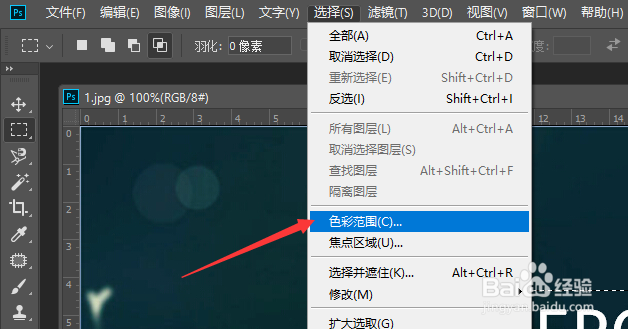
3、我打开的窗口中,我们利用吸管工具提取文字颜色。
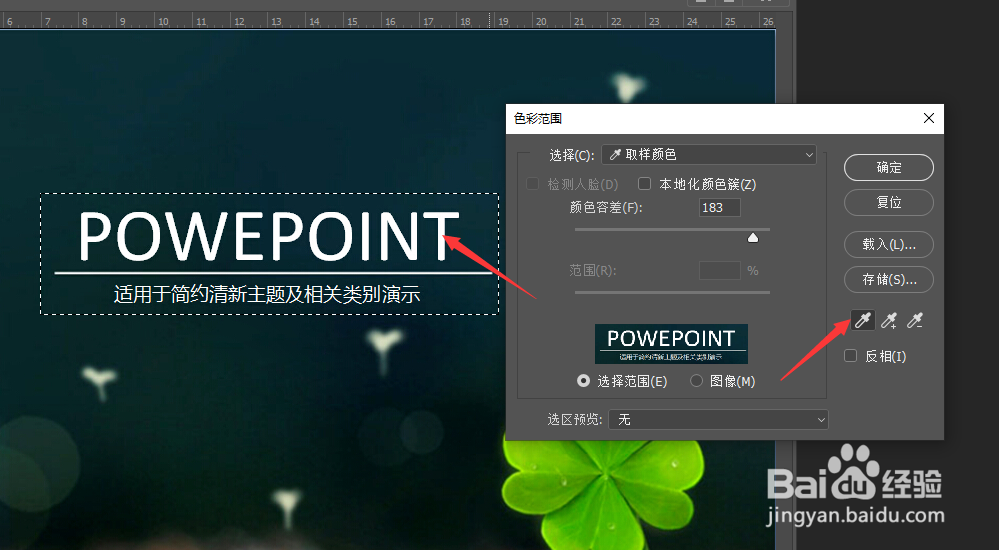
4、打文字被选中后,我们利用扩大选区工具,将选区增加两项素。
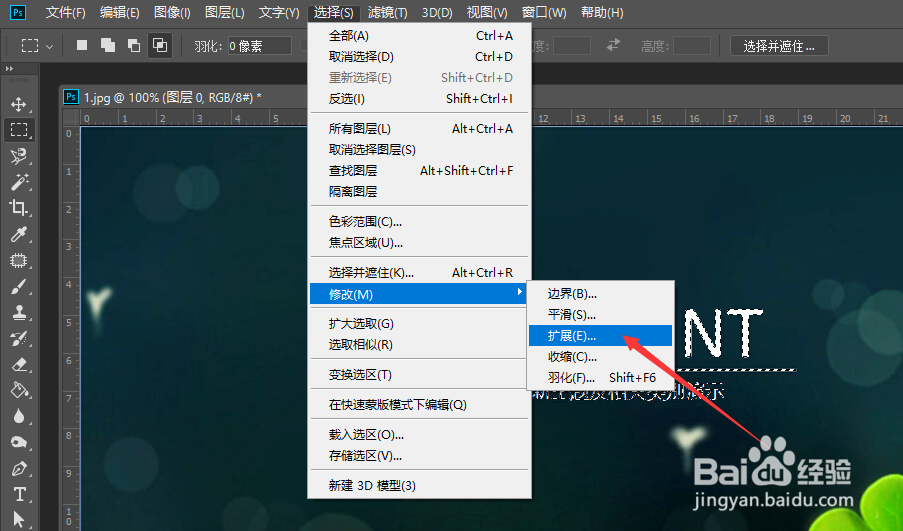

5、接下来我们直接点击文字识别内容填充选项,这样就叫图片,这段文字进行内容识别。
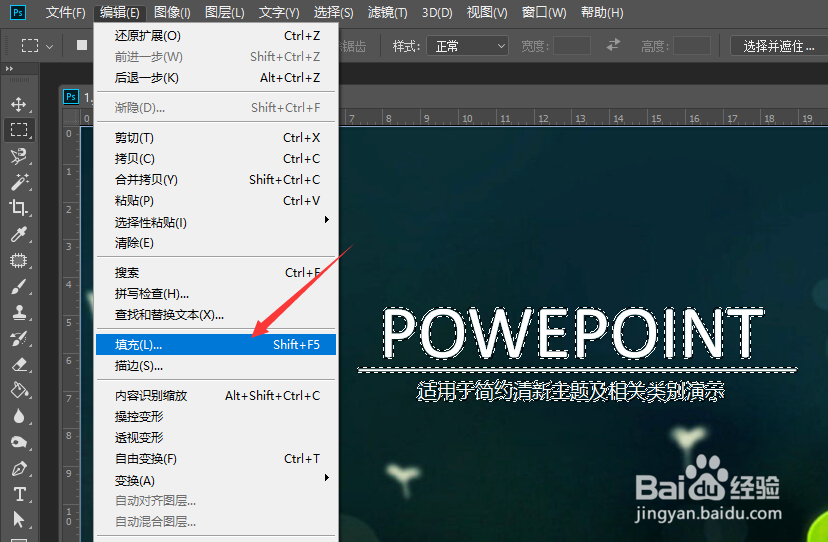
6、在弹出的窗口中,我们按如图所示进行设置,最后就会发现,图片中的文字被删除掉了。


时间:2024-10-12 08:56:42
1、首先我在PS中打开如图所示的图片,在此,我们需要删除图片中的文字。

2、在此,我们拥有选区工具,选中文字内容,点击编辑菜单中的色彩范围。
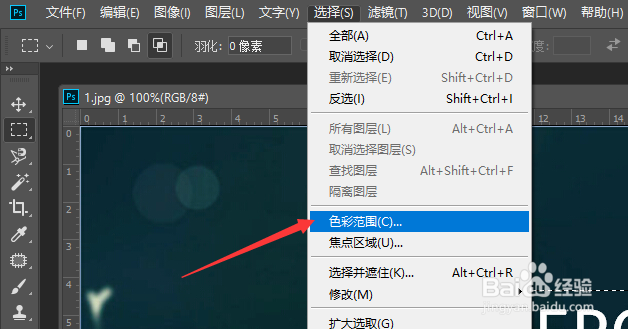
3、我打开的窗口中,我们利用吸管工具提取文字颜色。
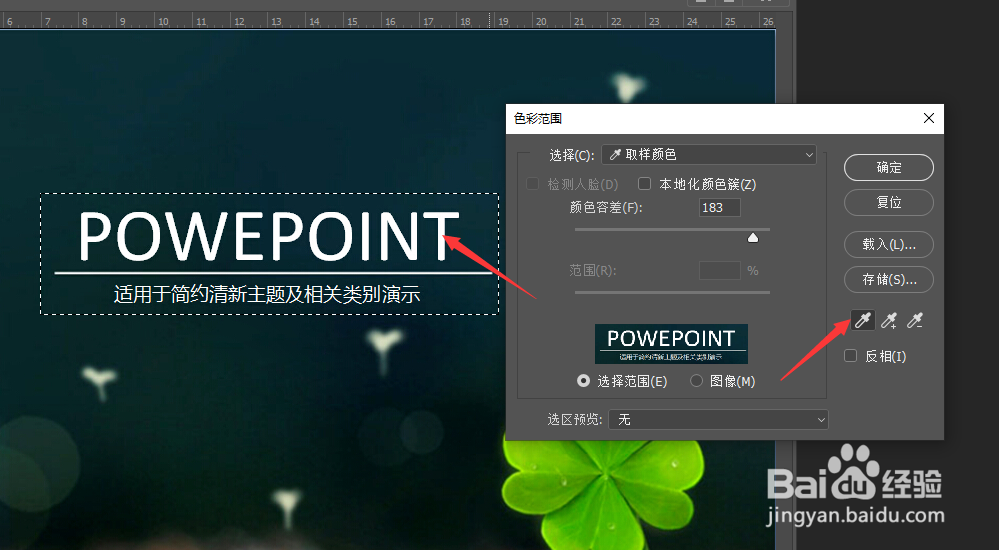
4、打文字被选中后,我们利用扩大选区工具,将选区增加两项素。
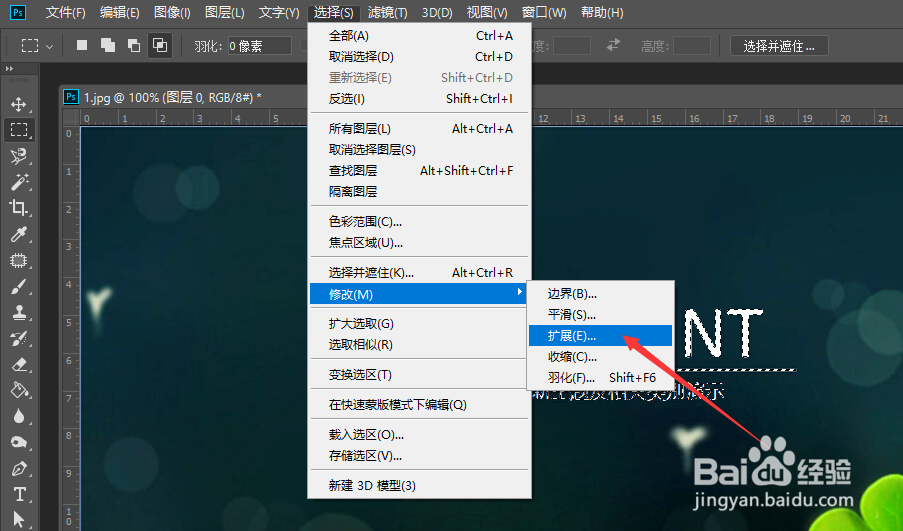

5、接下来我们直接点击文字识别内容填充选项,这样就叫图片,这段文字进行内容识别。
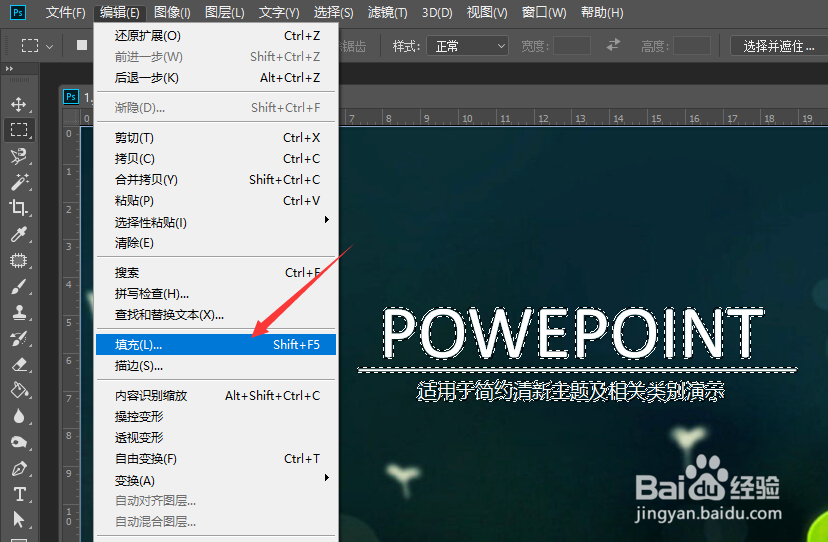
6、在弹出的窗口中,我们按如图所示进行设置,最后就会发现,图片中的文字被删除掉了。


